Win10文件夹中显示图片更多详细信息比如分辨率等
摘要:不少用户从Win7升级到Win8或Win10后,对这两个系统在一个细节上都有一丝抱怨,抱怨Win8或Win10在文件夹中不能像Win7那样显...
不少用户从Win7升级到Win8或Win10后,对这两个系统在一个细节上都有一丝抱怨,抱怨Win8或Win10在文件夹中不能像Win7那样显示图片更多的详细信息,比如分辨率等。其实是可以的,我们来看看在Win10中如何操作。
操作方法
打开任意一个保存有图片的文件夹,点击顶部“查看”选项卡,在布局功能区首先选择“详细信息”,然后再在当前视图功能区,点击“添加列”按钮,在下拉菜单中,点击勾选自己认为合适的项目就可以了!如下图所示。
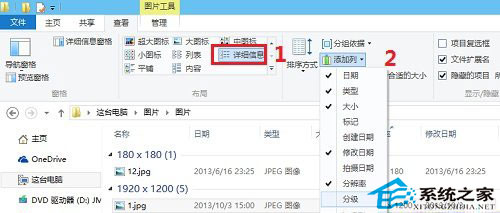
从添加列弹出的列表选项中可以看出,Win10支持显示的详细信息还不少,包括分辨率、创建时间、拍摄时间、分级等等,大家依个人需要选择。
【Win10文件夹中显示图片更多详细信息比如分辨率等】相关文章:
★ Win10正式版激活密钥是多少?如何利用密钥激活Win10正式版?
★ Win10一周年更新中地图应用获得更新 正式支持Windows Ink墨迹
★ Win10一周年RTM版更新推送后 Insider将继续接收到新的buid版本
下一篇:
Win10系统下如何禁用驱动程序强制签名
